Guía práctica para localizar rápidamente con la palabra clave "locate"
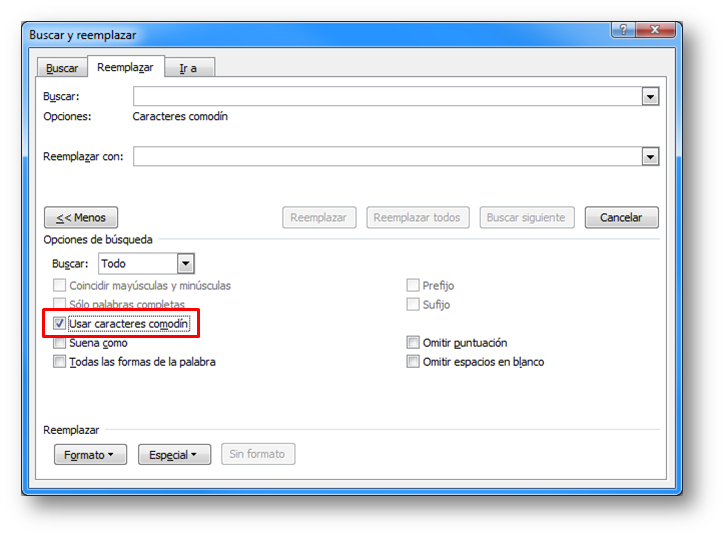
La búsqueda de información en línea se ha vuelto una actividad cotidiana para muchas personas. Ya sea para encontrar una dirección, un restaurante o cualquier otro tipo de información, el uso de motores de búsqueda se ha convertido en una herramienta indispensable. Sin embargo, a veces puede resultar difícil encontrar exactamente lo que se está buscando, especialmente cuando se trata de ubicaciones geográficas. Te presentaremos una guía práctica para localizar rápidamente con la palabra clave "locate.
En este artículo aprenderás:
- Qué es la palabra clave "locate" y cómo se utiliza
- Las distintas formas de utilizar "locate" para encontrar ubicaciones geográficas
- Consejos y trucos para optimizar tus búsquedas con "locate
- Errores comunes al utilizar "locate" y cómo evitarlos
- Casos de uso prácticos de "locate" en la vida cotidiana
- Usa el comando "locate" seguido de la palabra clave para buscar archivos en tu sistema
- La sintaxis básica es "locate [palabra clave]"
- Puedes agregar opciones como "-i" para hacer la búsqueda sin importar mayúsculas o minúsculas
- Utiliza el comando "man locate" para obtener más información sobre las opciones disponibles
- La lista de resultados mostrará la ruta completa de los archivos encontrados
- Puedes utilizar comodines como "*" para buscar palabras con una parte común
- Para actualizar la base de datos de "locate", utiliza el comando "sudo updatedb"
- Si no encuentras resultados, es posible que necesites actualizar la base de datos
- Recuerda que "locate" solo busca archivos existentes en el sistema, no archivos eliminados o temporales
- Si deseas buscar archivos específicos en una ubicación determinada, puedes utilizar el comando "find" en lugar de "locate"
Usa el comando "locate" seguido de la palabra clave para buscar archivos en tu sistema
El comando "locate" es una herramienta muy útil para buscar archivos en tu sistema de forma rápida y sencilla. Para utilizarlo, simplemente debes escribir "locate" seguido de la palabra clave que deseas buscar.
Por ejemplo, si estás buscando un archivo llamado "documento.txt", simplemente debes escribir en la terminal:
locate documento.txt
El comando "locate" buscará en todos los directorios de tu sistema y te mostrará una lista con todos los archivos que coincidan con la palabra clave que has especificado. Esta lista incluirá la ubicación exacta de cada archivo.
Es importante destacar que el comando "locate" utiliza una base de datos llamada "mlocate" para realizar las búsquedas. Esta base de datos se actualiza automáticamente en segundo plano, por lo que siempre tendrás resultados actualizados.
Si por alguna razón no obtienes resultados con el comando "locate", es posible que necesites actualizar la base de datos manualmente. Para hacer esto, simplemente debes ejecutar el siguiente comando en la terminal:
sudo updatedb
Una vez que la base de datos se haya actualizado, podrás utilizar el comando "locate" nuevamente y obtener los resultados deseados.
El comando "locate" es una herramienta muy útil para localizar rápidamente archivos en tu sistema. Con solo escribir la palabra clave que deseas buscar, obtendrás una lista con los archivos que coincidan, incluyendo su ubicación exacta. Recuerda que la base de datos se actualiza automáticamente, pero si no obtienes resultados, puedes actualizarla manualmente con el comando "sudo updatedb".
La sintaxis básica es "locate [palabra clave]"
La sintaxis básica para localizar rápidamente con la palabra clave "locate" es utilizar el comando "locate" seguido de la palabra clave que deseamos buscar. Esto nos permitirá encontrar de manera eficiente todos los archivos y directorios que contengan la palabra clave específica en su nombre.
Puedes agregar opciones como "-i" para hacer la búsqueda sin importar mayúsculas o minúsculas
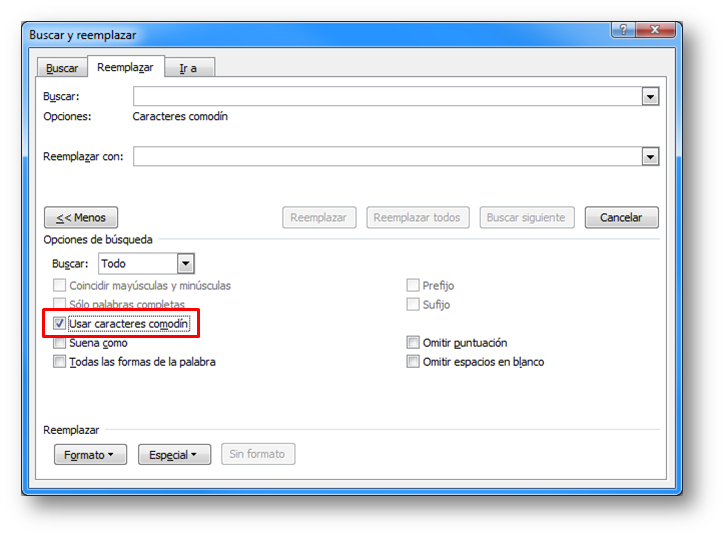
Si estás buscando una forma rápida y eficiente de localizar archivos en tu sistema operativo, la palabra clave "locate" puede ser tu mejor aliada. Con esta guía práctica, aprenderás cómo utilizar la opción "-i" para hacer la búsqueda sin importar mayúsculas o minúsculas.
Utiliza el comando "man locate" para obtener más información sobre las opciones disponibles
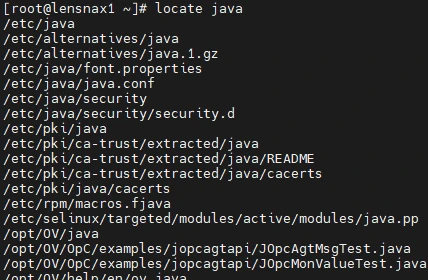
El comando "man locate" es una herramienta muy útil para obtener más información sobre las opciones disponibles al utilizar la palabra clave "locate". Al ejecutar este comando en la línea de comandos, se abrirá el manual de ayuda de "locate" y podrás acceder a una descripción detallada de cada opción.
La lista de resultados mostrará la ruta completa de los archivos encontrados

Para localizar rápidamente archivos en tu sistema utilizando la palabra clave "locate", puedes usar el comando locate seguido de la palabra clave que deseas buscar. Este comando buscará en todo el sistema de archivos y generará una lista de resultados.
Una de las ventajas de utilizar el comando locate es que muestra la ruta completa de los archivos encontrados, lo que te permite ubicarlos fácilmente en tu sistema.
Por ejemplo, si deseas buscar todos los archivos con la extensión ".txt", puedes ejecutar el siguiente comando:
locate *.txtEl comando locate buscará en todo el sistema de archivos y generará una lista de resultados que incluyen la ruta completa de los archivos encontrados. Esto te permitirá identificar rápidamente la ubicación de los archivos que estás buscando.
Además, puedes combinar el comando locate con otras opciones para refinar tu búsqueda. Por ejemplo, si solo estás interesado en buscar archivos en un directorio específico, puedes utilizar la opción -r seguida de la ruta del directorio. De esta manera, el comando locate solo buscará en ese directorio en particular.
locate -r /ruta_del_directorio *.txtRecuerda que el comando locate utiliza una base de datos que se actualiza periódicamente. Por lo tanto, si has creado o eliminado archivos recientemente, es posible que los resultados no sean completamente precisos. En ese caso, puedes utilizar el comando updatedb para actualizar la base de datos antes de ejecutar el comando locate.
Utilizar el comando locate con la palabra clave que deseas buscar te permitirá localizar rápidamente archivos en tu sistema. La lista de resultados incluirá la ruta completa de los archivos encontrados, lo que te facilitará su ubicación y acceso.
Puedes utilizar comodines como "*" para buscar palabras con una parte común

El uso de la palabra clave "locate" puede ser muy útil para encontrar de manera rápida y precisa una palabra o una cadena de texto en un documento o en un sitio web. Sin embargo, a veces puede resultar complicado si no conocemos exactamente cómo utilizarla correctamente.
En esta guía práctica, te mostraré cómo utilizar comodines como el asterisco "*" para buscar palabras con una parte común y así facilitar la ubicación de la información que necesitas.
Utilizando el asterisco "*" como comodín
El asterisco "*" es un comodín que representa cualquier cantidad de caracteres. Esto significa que si utilizas este símbolo en tu búsqueda, estarás indicando que deseas encontrar todas las palabras que contengan una parte común.
Por ejemplo, si quieres encontrar todas las palabras que comiencen con "locate", puedes escribir en el buscador "locate*". De esta manera, obtendrás resultados como "locate", "located", "locates", entre otros.
Asimismo, puedes utilizar el asterisco "*" en cualquier posición de la palabra. Por ejemplo, si quieres encontrar todas las palabras que contengan la parte "cate", puedes escribir "*cate*". Esto te mostrará palabras como "locate", "category", "education", entre otras.
Consejos adicionales
Para obtener resultados más precisos, puedes combinar el asterisco "*" con otras palabras o caracteres. Por ejemplo:
- Si quieres encontrar todas las palabras que comiencen con "locate" y terminen con "tion", puedes escribir "locate*tion".
- Si quieres encontrar todas las palabras que contengan la parte "cate" y que tengan una longitud de 5 caracteres, puedes escribir "*cate*" y utilizar el comodín "?" para indicar cualquier caracter en una posición específica, por ejemplo "cate?".
Recuerda que la palabra clave "locate" puede ser muy útil para buscar información de manera rápida y precisa. Utilizar el asterisco "*" como comodín te permitirá encontrar palabras con una parte común y obtener resultados más relevantes.
Espero que esta guía práctica te haya sido de ayuda. ¡No dudes en utilizar la palabra clave "locate" en tus búsquedas y optimizar tu tiempo!
Para actualizar la base de datos de "locate", utiliza el comando "sudo updatedb"
Si necesitas localizar rápidamente un archivo o directorio en tu sistema Linux, el comando "locate" puede ser tu mejor aliado. La herramienta "locate" utiliza una base de datos preexistente para encontrar coincidencias de nombres de archivo o directorio con una palabra clave específica.
Para asegurarte de que la base de datos de "locate" esté actualizada, es recomendable ejecutar el comando "sudo updatedb" de forma periódica. Este comando actualiza la base de datos de "locate" con los nuevos archivos y directorios que se han agregado al sistema desde la última actualización.
Uso básico del comando "locate"
Una vez que la base de datos de "locate" esté actualizada, puedes utilizar el comando "locate" seguido de la palabra clave para buscar rápidamente archivos o directorios que coincidan con esa palabra clave.
Por ejemplo, si deseas encontrar todos los archivos que contengan la palabra "documento" en su nombre, simplemente debes ejecutar el siguiente comando:
locate documento
Esto te mostrará una lista de todos los archivos y directorios que contienen la palabra "documento" en su nombre. Ten en cuenta que la búsqueda es insensible a mayúsculas y minúsculas, por lo que "Documento" y "documento" se considerarán iguales.
Opciones avanzadas del comando "locate"
El comando "locate" también ofrece algunas opciones avanzadas que puedes utilizar para refinar tu búsqueda. Algunas de estas opciones incluyen:
- -i: Realiza una búsqueda insensible a mayúsculas y minúsculas.
- -c: Muestra únicamente el número de coincidencias encontradas.
- -l: Limita la búsqueda a un número específico de resultados.
Por ejemplo, si deseas buscar todos los archivos que contengan la palabra "documento" en su nombre, sin importar si están en mayúsculas o minúsculas, y solo quieres ver los primeros 10 resultados, puedes ejecutar el siguiente comando:
locate -i -l 10 documento
Esto te mostrará los primeros 10 archivos que contengan la palabra "documento" en su nombre, sin importar si están en mayúsculas o minúsculas.
Recuerda que el comando "locate" utiliza la base de datos preexistente para realizar las búsquedas, por lo que es importante mantenerla actualizada con el comando "sudo updatedb" para obtener resultados precisos y actualizados.
Si no encuentras resultados, es posible que necesites actualizar la base de datos
Si no encuentras resultados, es posible que necesites *actualizar* la base de datos.
Recuerda que "locate" solo busca archivos existentes en el sistema, no archivos eliminados o temporales
Si estás buscando una forma rápida y eficiente de localizar archivos en tu sistema, la palabra clave "locate" puede ser tu mejor aliada. Sin embargo, es importante tener en cuenta que esta herramienta solo busca archivos existentes en el sistema, no archivos eliminados o temporales.
Si deseas buscar archivos específicos en una ubicación determinada, puedes utilizar el comando "find" en lugar de "locate"
Para localizar rápidamente archivos o directorios con una palabra clave específica, el comando "locate" es una herramienta muy útil en sistemas Linux. Sin embargo, es importante tener en cuenta que este comando utiliza una base de datos preexistente para realizar las búsquedas, lo que significa que puede no mostrar resultados inmediatamente después de que se hayan creado o modificado archivos.
Si necesitas encontrar archivos o directorios de forma más precisa y actualizada, el comando "find" es una alternativa más adecuada. A diferencia de "locate", "find" escanea el sistema de archivos en tiempo real, lo que garantiza resultados más precisos. Además, "find" ofrece una amplia variedad de opciones y filtros para personalizar tus búsquedas.
Para utilizar el comando "find" y localizar archivos o directorios con una palabra clave específica, sigue estos pasos:
- Abre una terminal en tu sistema Linux.
- Escribe el comando "find" seguido de la ubicación desde donde deseas iniciar la búsqueda. Por ejemplo, si deseas buscar en todo el sistema de archivos, puedes usar "/" como ubicación de inicio.
- A continuación, utiliza la opción "-name" seguida de la palabra clave que deseas buscar. Por ejemplo, si deseas encontrar archivos que contengan la palabra "documento" en su nombre, puedes usar "-name documento".
- Si deseas buscar en directorios específicos, puedes agregar la opción "-type d" seguida de la ubicación del directorio. Por ejemplo, si deseas buscar en el directorio "/home/usuario/documentos", puedes usar "-type d -name documentos".
- Si deseas buscar archivos en lugar de directorios, utiliza la opción "-type f" en su lugar.
- Puedes combinar diferentes opciones y filtros para refinar aún más tus búsquedas. Por ejemplo, puedes utilizar el operador lógico "-o" para buscar archivos que contengan una palabra clave específica en su nombre o en su contenido.
- Una vez que hayas configurado todas las opciones y filtros necesarios, presiona Enter para ejecutar la búsqueda.
Con estos pasos, podrás utilizar el comando "find" para localizar rápidamente archivos o directorios con una palabra clave específica en tu sistema Linux. Recuerda que "find" ofrece una amplia variedad de opciones y filtros adicionales, por lo que te recomendamos consultar su documentación para obtener más información sobre cómo aprovechar al máximo esta herramienta.
Preguntas frecuentes
¿Qué es el comando "locate"?
El comando "locate" es una herramienta de búsqueda rápida en sistemas Unix/Linux que encuentra archivos y directorios basados en palabras clave.
¿Cómo puedo usar el comando "locate"?
Simplemente escribe "locate" seguido de la palabra clave que deseas buscar y presiona Enter. El comando mostrará una lista de coincidencias.
Si quieres conocer otros artículos parecidos a Guía práctica para localizar rápidamente con la palabra clave "locate" puedes visitar la categoría Seo y Analítica Web.
